Der Jahresplan bietet einen guten Überblick über die verplanten Dienste und Abwesenheiten (z.B. Urlaube) eines Mitarbeiters über das ganze Jahr, sowie die Entwicklung der Plus- und Minusstunden oder anderer Zeitkonten.
Jahresplan für einen Mitarbeiter öffnen
Der Jahresplan des Mitarbeiters kann jederzeit über den Dienstplan geöffnet werden.
- Klick mit der rechten Maustaste auf den Namen in der Namensspalte
- Jahresplan öffnen
| Jahresplan öffnen |
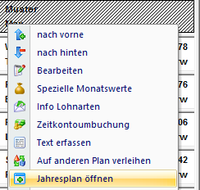
|
Eine weitere Möglichkeit ist die Öffnung des Jahresplans direkt aus der Personalsuche heraus. Dabei ist der Mitarbeiter mit der rechten Maustaste anzuklicken. Mit Klick auf „Jahresplan öffnen“ kann der Jahresplaner geöffnet werden. Er dient damit auch als Einzeldienstplan.
Standardmäßig wird der Jahresplan für das aktuelle Jahr (bzw. beim Öffnen aus einem Dienstplan heraus für das jeweilige Jahr) geöffnet. Der Zeitbereich ist standardmäßig auf 12 Monate gestellt.
Für einen Selbstbedienungsbenutzer wird der Jahresplan für das aktuelle Monat geöffnet. Der Zeitbereich bei Selbstbedienungsbenutzern ist standardmäßig auf 1 Monat gestellt.
Es stehen folgende Möglichkeiten zur Verfügung, um einen anderen Zeitbereich anzuzeigen:
| 1 Jahr nach vor oder zurück |
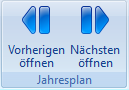
|
Hinweis: wenn der Zeitbereich auf 1 Monat gestellt ist und es wird z. B. momentan der September 2021 angezeigt, dann wird bei Auswahl von "Nächsten öffnen" der Januar 2022 geöffnet.
Der Jahresplan für das kommende Jahr wird immer in einem neuen Register geöffnet.
| 1 Monat nach vor oder zurück |
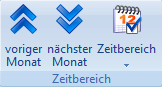
|
Hinweis: voriger/nächster Monat funktioniert nur von Januar bis Dezember, danach muss mit der Schaltfläche "Vorherigen / Nächsten" öffnen gearbeitet werden.
| Anzahl der angezeigten Monate ändern |
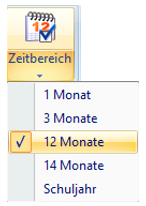
|
Darstellung Jahresplan
| Jahresplan |
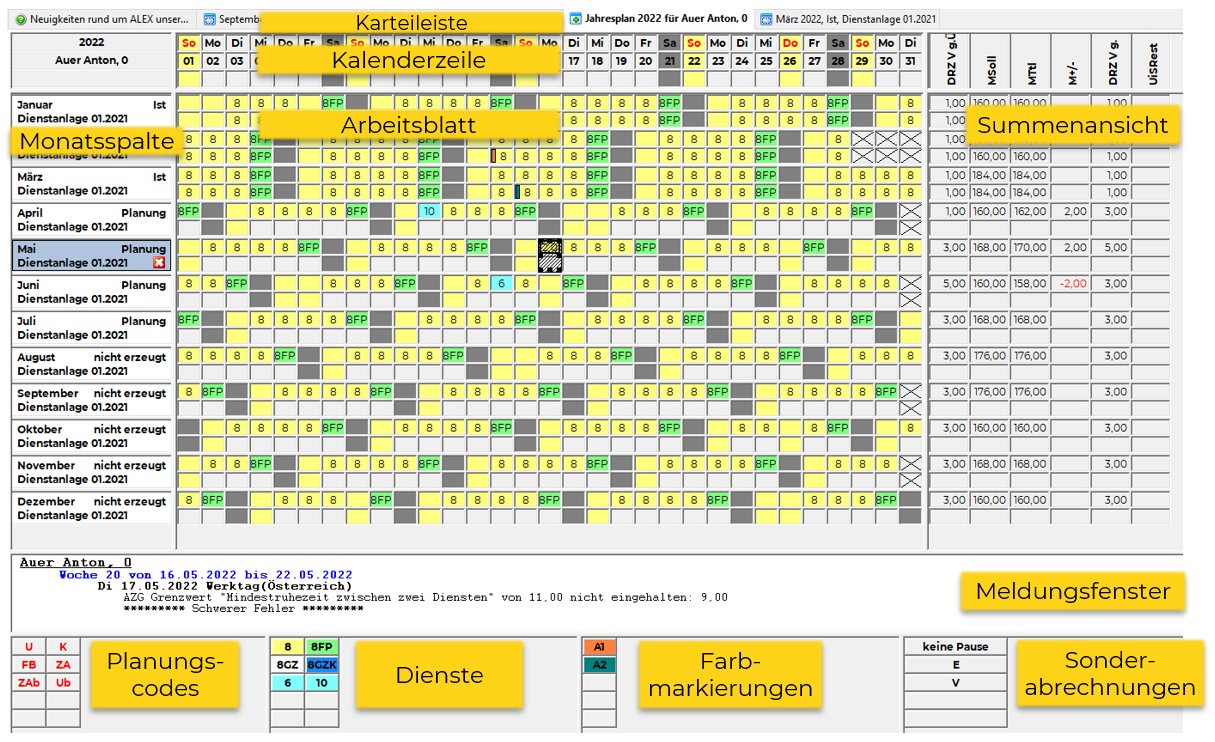
|
Die geöffneten Pläne werden in Form von Karteien dargestellt. Die Karteiblätter befinden sich rechts neben der Navigatortitelleiste. Durch Klick auf eine Kartei, wird diese in den Vordergrund geholt.
Bei Monaten mit 30 oder weniger Tagen werden die nicht existenten Tage mit einem schwarzen X dargestellt (zB 29., 30. und 31. im Februar).
| nicht existente Tage |
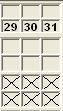
|
Unterhalb der Monatsbezeichnung ist die zum Monatsersten gültige Stammplanungseinheit ersichtlich. Rechts daneben befindet sich der aktuelle Bearbeitungsstatus.
| Anzeige Monat/Stammplan/Status |
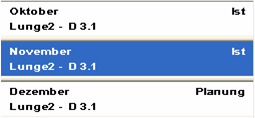
|
Bildschirmdarstellung
| In der Werkzeugleiste gibt es folgende Möglichkeiten zur Anpassung der Ansicht: | |
| Werkzeugleiste - Optionen für Bildschirmdarstellung | Zusätzliche Optionen durch Klick auf den kleinen Pfeil |
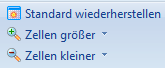
|
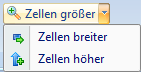
|
- "Standard wiederherstellen" : damit wird die Standardansicht (damit ist die Zellengröße, -breite, -höhe und die Fensteraufteilung gemeint ) vom Jahresplan wieder hergestellt.
- „Zellen größer“ bzw. „Zellen kleiner“ : Anpassung der Zellengröße und Schriftgröße des Arbeitsblattes
- „Zellen breiter“ bzw. „Zellen schmaler“ : Anpassung der Zellenbreite des Arbeitsblattes
- „Zellen höher“ bzw. „Zellen niedriger“ : Auswahl erfolgt durch Klick auf den kleinen Pfeil neben „Zellen breiter“ bzw. „Zellen schmaler“. Dienen zur Anpassung der Zellenhöhe des Arbeitsblattes
Anzeige Mitarbeiterbezeichnung
Die Anzeige des Mitarbeiternamens kann im Jahresplan angepasst werden.
Die Parameter dazu sind in den Systemeinstellungen unter UI Einstellungen zu finden.
| Systemeinstellungen - UI Einstellungen - Parameter für Jahresplan |

|
- Jahresplan Kopfbereich linksbündig
- Jahresplan Mitarbeiterbezeichnung zweizeilig
- Beide Parameter können auch in Kombination angewendet werden
| Jahresplan Anzeige im Kopfbereich | ||
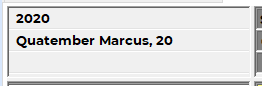
|
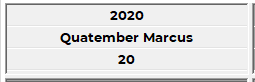
|
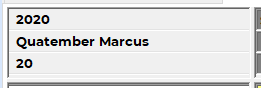
|
Jahresplan drucken
Um den Jahresplan für einen einzelnen Mitarbeiter zu drucken, muss der Jahresplan wie oben beschrieben geöffnet werden. In der Werkzeugleiste lässt sich der Plan nun über den Menüpunkt "Drucken" ausdrucken.
| Jahresplan drucken |
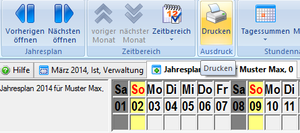
|
Sie erhalten folgenden Ausdruck im pfd-Format (Achtung! Es werden immer die Summen angedruckt, welche Sie am Bildschirm sehen):
| Jahresplan-Ausdruck |
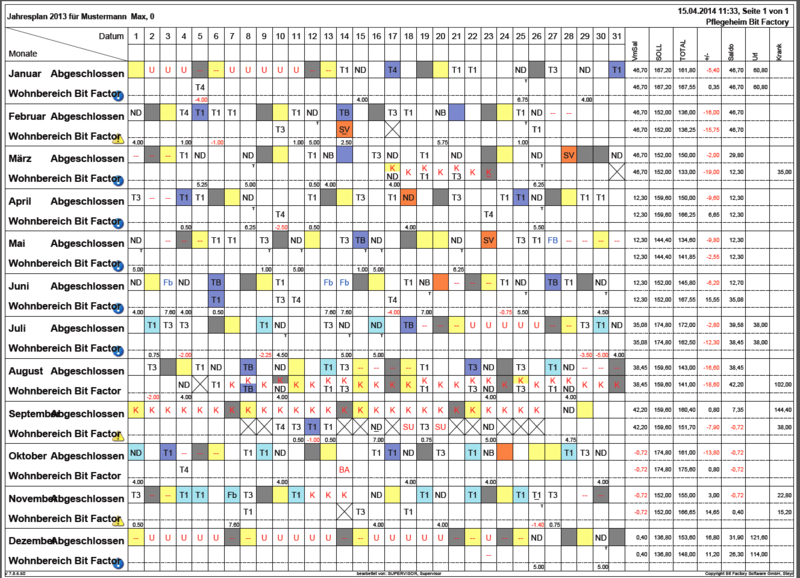
|
Jahresplan für mehrere Mitarbeiter drucken
Ab Version 2021.12:
- eine Datei für alle Jahrespläne
- Wenn nötig: gewünschte Summen zuerst auf einem einzelnen Jahresplan entsprechend umstellen
- Aufruf über Personalsuche
- Mitarbeiter in der Personalsuche auswählen
- Rechte-Maus-Klick in den ausgewählten Bereich
- Option "Jahresplan (mit dem Drucksymbol)" auswählen
| Jahresplan für mehrere Mitarbeiter drucken |
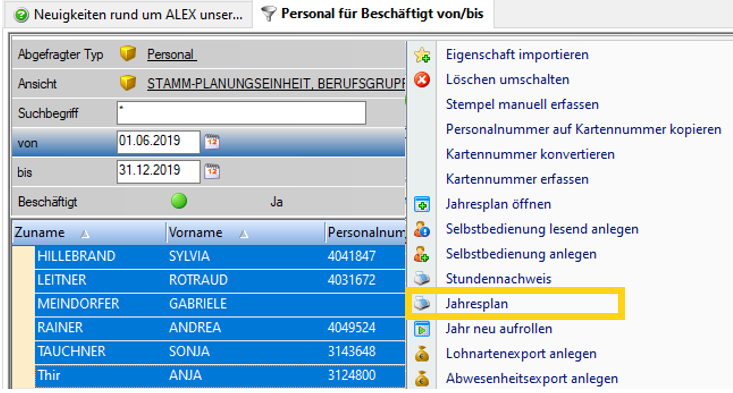
|
| alle Jahrespläne in einer Datei |
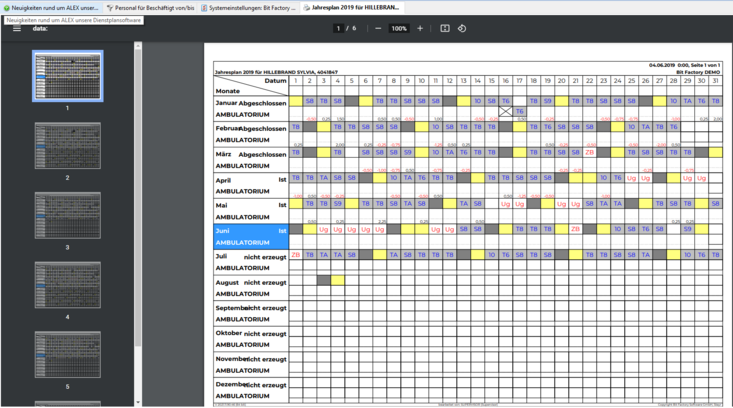
|
| die Summen sind immer jene Summen, die man beim letzten Jahresplan ausgewählt hatte |
Einstellungen
Im Jahresplan gibt es keine Ausdruck-Einstellungen. Diese sind standardmäßig programmiert und können nicht verändert werden.
Generelle Informationen zum Jahresplan pro Mitarbeiter sind hier zu finden.